Hur arkiverar du e-postmeddelanden baserat på meddelandestorlek i Outlook?
Som du vet lagras alla e-postmeddelanden som vi skickat och tagit emot automatiskt i Outlook. Efter lång tid staplas e-postmeddelanden upp och Outlook kan fungera tungt och långsamt. För att arbeta snabbt kan du minska Outlook-storleken genom att flytta ut stora e-postmeddelanden. Här, i den här artikeln, kommer jag att visa dig hur du enkelt arkiverar stora e-postmeddelanden baserat på meddelandestorlek.
Arkivera e-postmeddelanden baserat på meddelandestorlek i Outlook
- Automatisera e-post med Auto CC / BCC, Automatisk vidarebefordran genom regler; skicka Auto-svar (Out of Office) utan att kräva en utbytesserver...
- Få påminnelser som BCC-varning när du svarar alla medan du är i BCC-listan, och Påminn när du saknar bilagor för bortglömda bilagor...
- Förbättra e-posteffektiviteten med Svara (alla) med bilagor, Lägg automatiskt till hälsning eller datum och tid i signatur eller ämne, Svara på flera e-postmeddelanden...
- Effektivisera e-post med Återkalla e-postmeddelanden, Tillbehörsverktyg (Komprimera alla, Autospara alla...), Ta bort dubbletteroch Snabbrapport...
 Arkivera e-postmeddelanden baserat på meddelandestorlek i Outlook
Arkivera e-postmeddelanden baserat på meddelandestorlek i Outlook
Denna metod hjälper dig att flytta alla stora e-postmeddelanden till en ny mapp efter storlek och sedan arkivera den nya mappen manuellt i Outlook. Gör så här:
1. I Post visa, (1) välj den e-postmapp där du kommer att arkivera stora e-postmeddelanden från, (2) skriv frågekommandot storlek:> 5KB i Snabbsökning låda och (3) klick Sök > Nuvarande mapp (eller annat sökområde som du behöver). Se skärmdump:
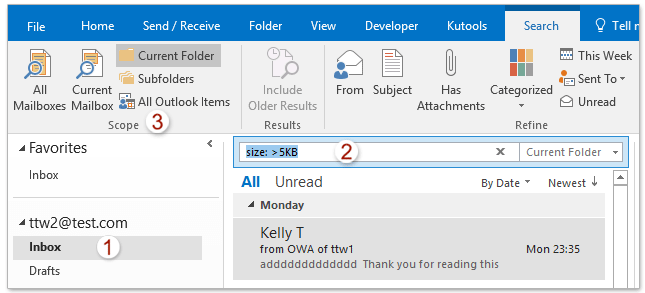
Anmärkningar: I frågekommandot storlek:> 5KB, 5KB är den angivna storleken du arkiverar e-postmeddelanden med, och du kan ändra den efter behov.
2. Markera alla sökresultat i e-postlistan, högerklicka och välj Flytta > Annan mapp från snabbmenyn. Se skärmdump:

Anmärkningar: Du kan enkelt välja alla sökresultat genom att klicka på valfritt sökresultat och sedan trycka på ctrl + A tangenter samtidigt.
3. Ange nu destinationsmappen som du ska flytta e-post till enligt följande: (1) klicka på i dialogrutan Flytta objekt Nya knapp, (2) i dialogrutan Skapa ny mapp, namnge den nya mappen, (3) ange var den nya mappen ska placeras och (4) klicka på OK knappen två gånger för att stänga två dialogrutor. Se skärmdump:

4. Nu flyttas alla e-postmeddelanden som är större än den angivna storleken från det angivna sökområdet till den nya mappen. Fortsätt för att klicka Fil > Info > verktyg > Städa upp gamla föremål (eller Fil > Info > Rengöringsverktyg > arkiv).
5. I dialogrutan Arkiv, konfigurera arkivinställningarna som den högra skärmdump som visas:
(1) Kontrollera Arkivera den här mappen och alla undermappar alternativ;
(2) Välj den nya mappen du flyttade e-post till just nu i listan nedan;
(3) Typ I morgon i Arkivera objekt till äldre än låda;
(4) Klicka på Bläddra knapp. Se skärmdump:
6. I dialogrutan Öppna Outlook-datafiler skriver du ett namn för den nya PST-arkivet i filen Filnamn rutan och klicka på OK knapp. Se skärmdump nedan:
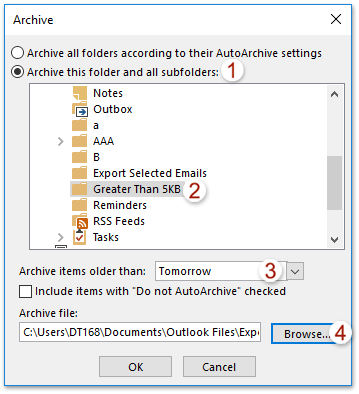
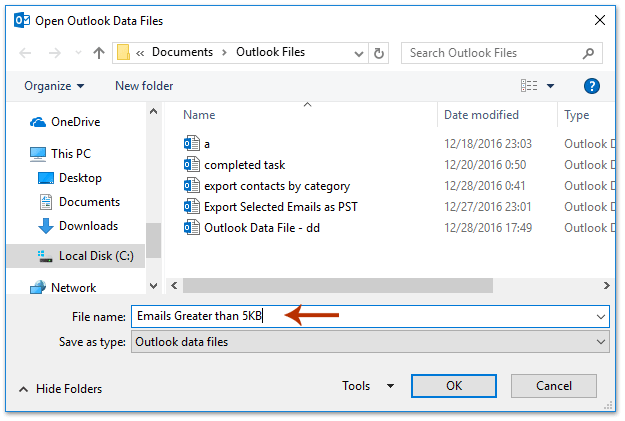
7. Nu återgår du till dialogrutan Arkiv, klicka på OK knapp. Och klicka sedan på Ja -knappen i dialogrutan Microsoft Outlook visas. Se skärmdump:

Hittills har du redan arkiverat e-postmeddelanden med den angivna storleken i Outlook.
 Relaterade artiklar
Relaterade artiklar
Ställ in AutoArchive-inställningar för alla mappar i Outlook
(Auto) arkivera slutförda uppgifter endast i Outlook
Arkivera e-postmeddelanden efter år / månad / datum i Outlook
Bästa kontorsproduktivitetsverktyg
Kutools för Outlook - Över 100 kraftfulla funktioner för att överladda din Outlook
🤖 AI Mail Assistant: Instant proffs-e-postmeddelanden med AI-magi – ett klick för geniala svar, perfekt ton, flerspråkig behärskning. Förvandla e-post utan ansträngning! ...
📧 Email Automation: Frånvaro (tillgänglig för POP och IMAP) / Schemalägg Skicka e-post / Auto CC/BCC enligt regler när du skickar e-post / Automatisk vidarebefordran (avancerade regler) / Lägg automatiskt till hälsning / Dela automatiskt e-postmeddelanden med flera mottagare i individuella meddelanden ...
📨 Email Management: Hämta enkelt e-postmeddelanden / Blockera bluff-e-postmeddelanden av ämnen och andra / Ta bort duplicerade e-postmeddelanden / Avancerad Sökning / Konsolidera mappar ...
📁 Bilagor Pro: Batch Spara / Batch lossa / Batchkomprimera / Automatisk sparning / Auto Lossa / Automatisk komprimering ...
🌟 Gränssnittsmagi: 😊 Fler vackra och coola emojis / Öka din Outlook-produktivitet med flikar / Minimera Outlook istället för att stänga ...
👍 Underverk med ett klick: Svara alla med inkommande bilagor / E-postmeddelanden mot nätfiske / 🕘Visa avsändarens tidszon ...
👩🏼🤝👩🏻 Kontakter och kalender: Lägg till kontakter i grupp från valda e-postmeddelanden / Dela upp en kontaktgrupp till individuella grupper / Ta bort påminnelser om födelsedag ...
Över 100 funktioner Vänta på din utforskning! Klicka här för att upptäcka mer.

